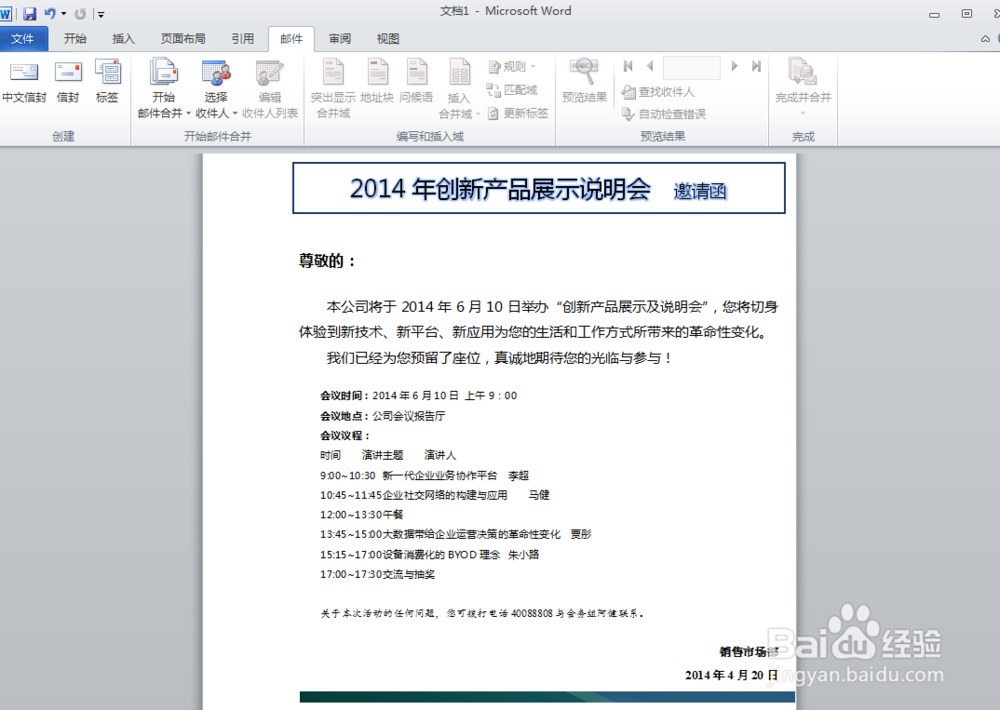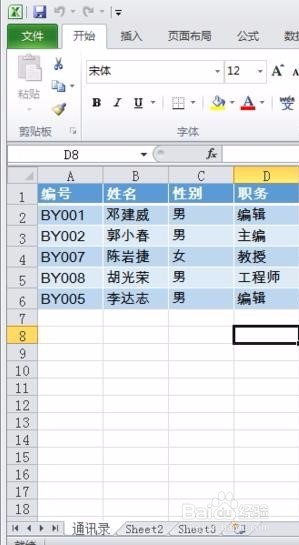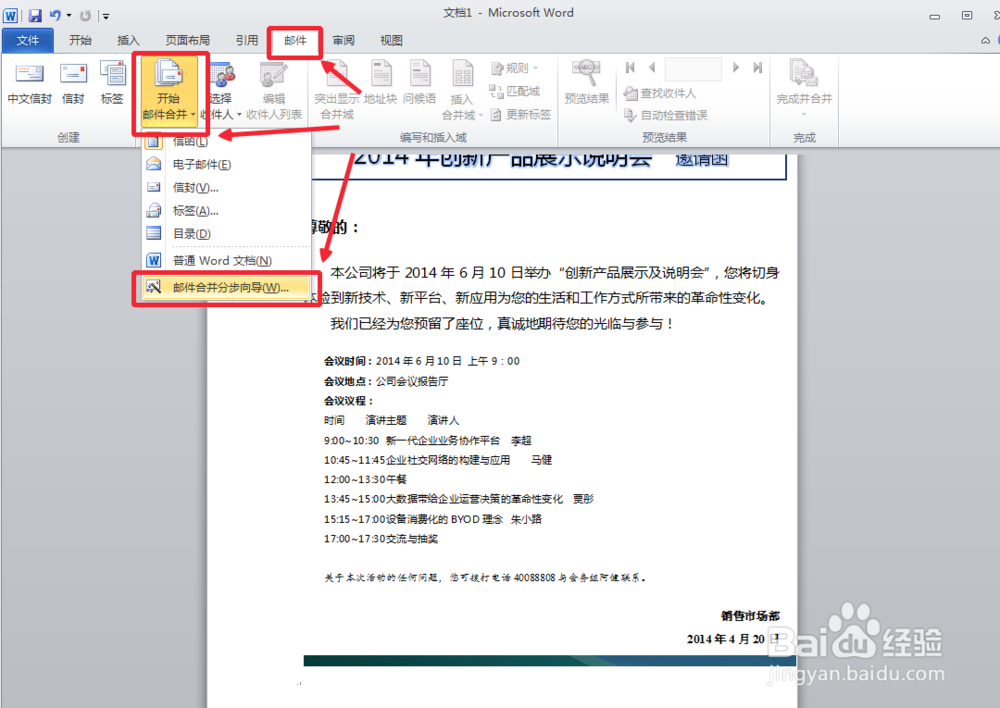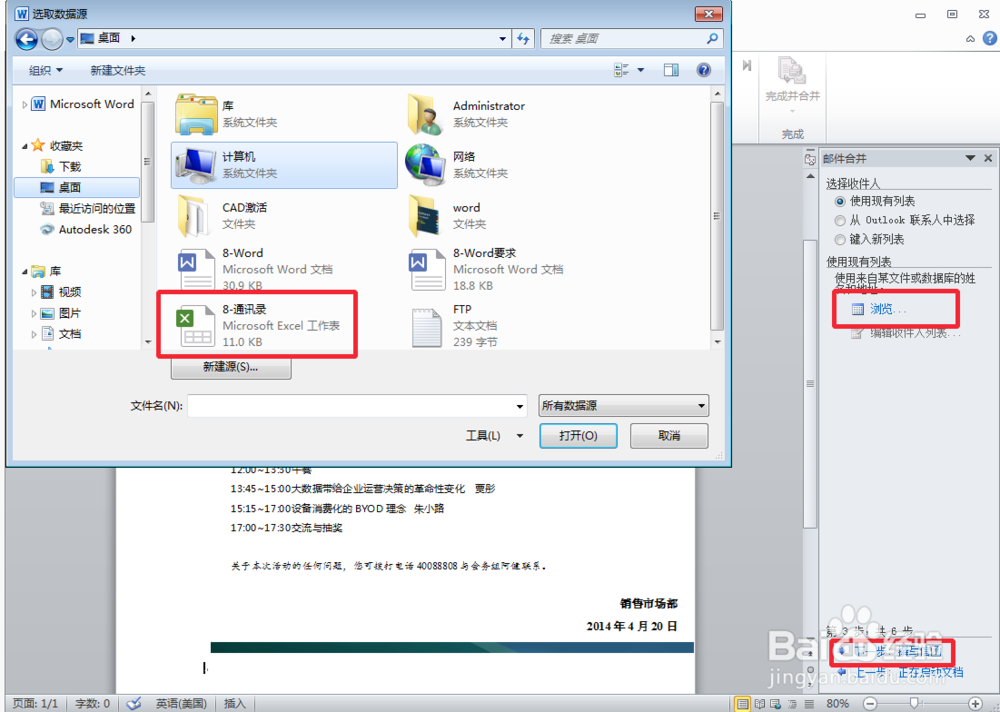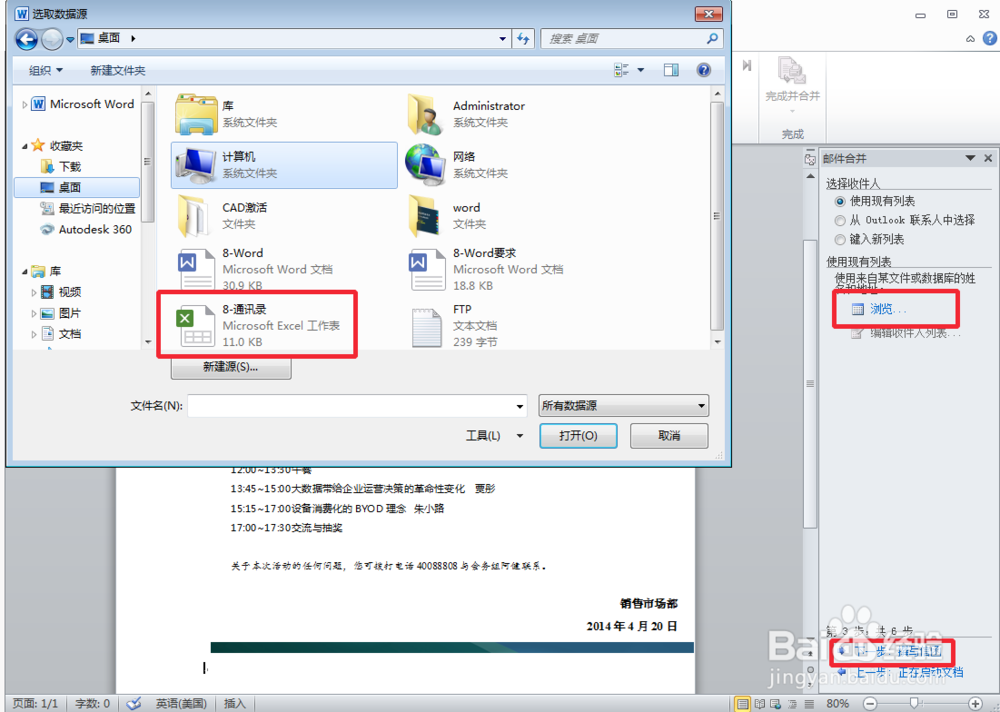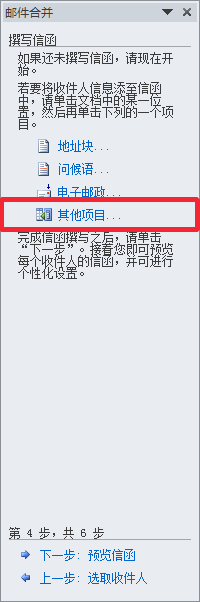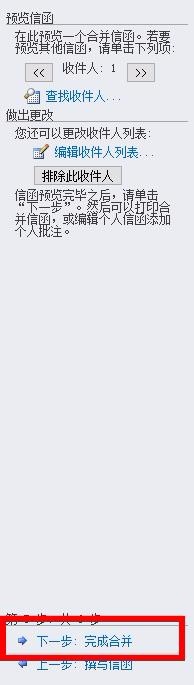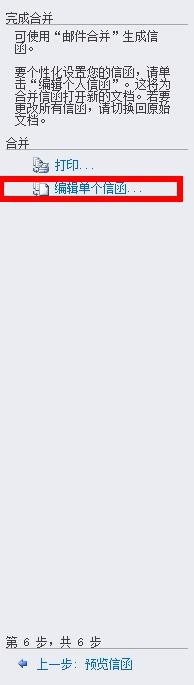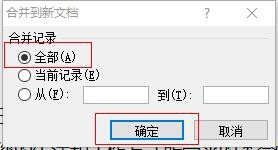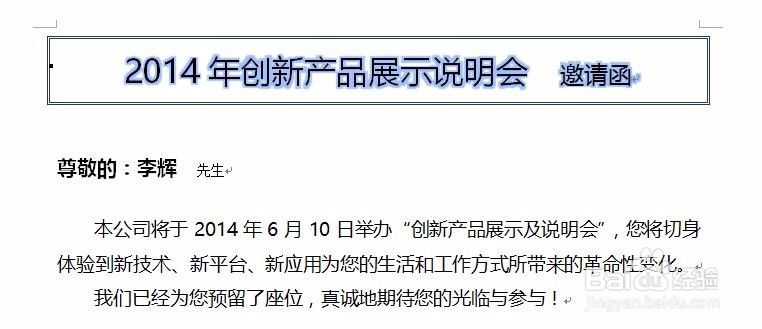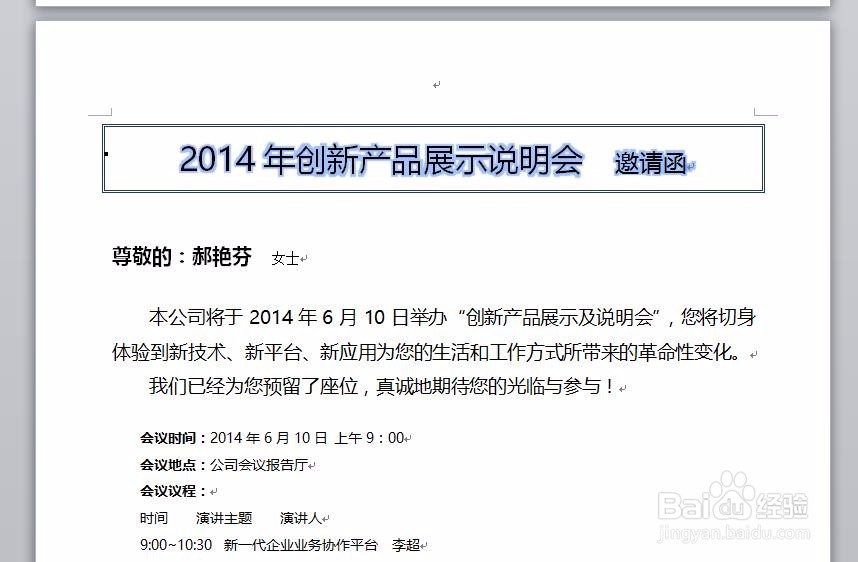教你如何使用word批量创建信封/邀请函
1、打开word,创建出邀请函的模板,这里我用一张模板做示范。
2、然后打开你需要批量加入的联系人列表,这里我同样用一张模板做个示范。
3、以上两项准备工作都做好之后,在word里面选择邮件--开始邮件合并--邮件合并分步向导。
4、然后在弹出来的右侧选择框里一直点击下一步,直到弹出”选取数据源“窗口,这时我们选取事先已经准备好的通讯列表,打开。
5、在导入数据时特别注意,自己做的表格放在哪个工作表里,是否有表头,要选对不然会出错。
6、导入后检查数据无误后,选择下一步,在右侧”邮件合并处“也许选择下一步,这时我们开始撰写信函。
7、选择”其他项目“在自传陔侔抒己想添加的地方添加,比如我现在要添加名字,鼠标点击到冒号后面,选择”姓名“--插入,这样此处就会自动插入通讯录中的名字。
8、倘若我们还想在姓名后面加称呼的话,首先在通讯录表格里要注明好性别,然后我们在word里选择“”规则“”--"如果-那么-否则",这里我们按照性别来填写,如图。
9、按照如图所示,一步一步的点击确定,最后选取开始编辑单个邮件,进行邮件合并,选择全部-确定,就大功告成了!
10、最后在新弹出的word界面中,查看远拆挹銎批量生成的邮件,检查一下有没有错误的地方,然后就可以批量的打印或者发送了!大家都学会了吗~
声明:本网站引用、摘录或转载内容仅供网站访问者交流或参考,不代表本站立场,如存在版权或非法内容,请联系站长删除,联系邮箱:site.kefu@qq.com。
阅读量:26
阅读量:54
阅读量:88
阅读量:42
阅读量:60